iMobieのお客様へ緊急のお知らせ:ソフトウェアの利用期間を無料で3ヶ月延長するための手続きをお願いします
この記事では、iPhoneのiOSアップデートやダウングレードについて詳しく解説します。
iPhoneを使っている多くのユーザーは、定期的なシステムアップデートに対する関心が高く、特に「自分のiPhoneが最新のiOSに対応しているか?」という疑問を持つことがよくあります。特にiPhone 8のユーザーにとって、最新のiOSバージョンにアップデートできるかどうかは非常に気になるポイントです。iOSの最新機能を楽しみたい反面、互換性の問題やパフォーマンスへの影響を心配することも少なくありません。
この記事では、iPhone 8が最新のiOSに対応しているかどうかを確認する方法、そしてシステムを簡単にアップデートする手順について詳しく解説します。さらに、もしアップデート後に問題が発生した場合のために、簡単にiOSをダウングレードするためのおすすめツールもご紹介します。
iPhone 8は、2017年に発売されたモデルですが、Appleの長期的なサポートにより、最新のiOS 16に対応しています。しかし、2023年には、iPhone 8はAppleのiOSアップデートの対象外となりました。これはiOS 17からiPhone 8がサポートされなくなったことを意味しており、システムの脆弱性や最新アプリの非対応など、いくつかのリスクが伴います。
iPhone 8は、シンプルな日常利用を目的とするユーザーにとって、まだ十分な性能を持っています。例えば、SNS、通話、メール、動画視聴などの軽度な使用には適しており、最新の機能が必須ではないユーザーには引き続き有用です。ただし、最新のアプリや重い作業を求めるユーザーや、長期間使用を見据えている方には、新しいモデルへの乗り換えを検討する時期かもしれません。
最新のiOS(iOS 18)に対応しているiPhone機種は、主にFace IDを搭載したモデルと、一部のホームボタンを持つモデルです。以下のiPhoneがiOS 18に対応しています。
iPhone XR、iPhone XS、iPhone XS Max
iPhone 11、iPhone 11 Pro、iPhone 11 Pro Max
iPhone 12 mini、iPhone 12、iPhone 12 Pro、iPhone 12 Pro Max
iPhone 13 mini、iPhone 13、iPhone 13 Pro、iPhone 13 Pro Max
iPhone 14、iPhone 14 Plus、iPhone 14 Pro、iPhone 14 Pro Max
iPhone 15、iPhone 15 Plus、iPhone 15 Pro、iPhone 15 Pro Max
iPhone SE(第2世代)、iPhone SE(第3世代)
これらのモデルは、最新のiOS機能を最大限に活用できるため、アップデートすることで、より多くの機能やセキュリティ強化を利用できます。自分のiPhoneがどのiOSバージョンを使用しているか確認するには、以下の手順を行います。
iPhoneがiOS 18に対応している場合、簡単な手順で最新バージョンにアップデートできます。以下の手順でアップデートを行いましょう。
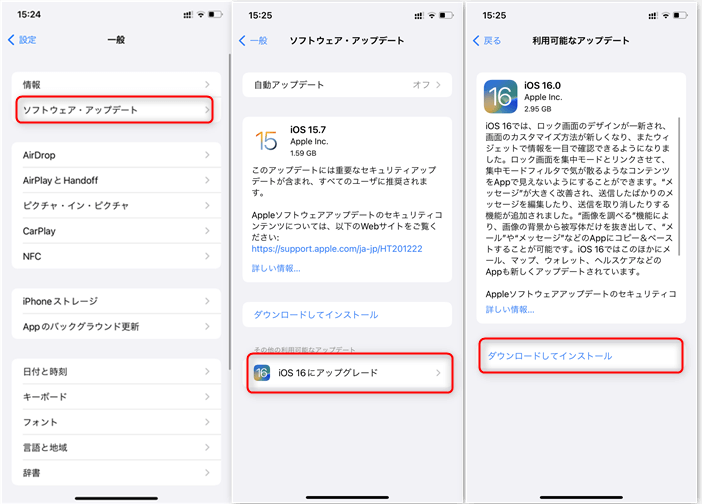
iPhone/iPad/iPod touchをiOS 15にアップデートする方法
アップデートの前には、データが失われないようにバックアップを取っておくことをおすすめします。また、バッテリーが十分に残っているか確認し、充電をしながらアップデートを行うと安全です。これで、iPhone/iPadを最新のiOSバージョンにアップデートする準備が整います。最新の機能やセキュリティ改善を享受するため、定期的なアップデートを行うことをお忘れなく。
iPhoneのiOSは通常、新しいバージョンへのアップデートが推奨されていますが、時には最新のiOSに不具合や互換性の問題が発生することがあります。こうした場合、以前のバージョンにダウングレードする方法が必要になります。しかし、Appleは通常の手段でのiOSダウングレードを許可していません。そこで役立つのが、AnyFixという専門的なツールです。AnyFixは、iOSデバイスに関するトラブルを解決するために開発されたソフトで、アップグレードやダウングレード、さらにはシステム修復など多岐にわたる機能を提供しています。このツールを使えば、最新のiOS 18から以前のiOS 14/iOS 15に戻すといった操作も安全かつスムーズに進められます。
iOSのバージョンをダウングレードする具体的な手順は以下の通りです。
Step1.まず、AnyFixをパソコンにインストールして起動します。ホーム画面から「iOS/iPadOSのアップグレード・ダウングレード」を選択します。
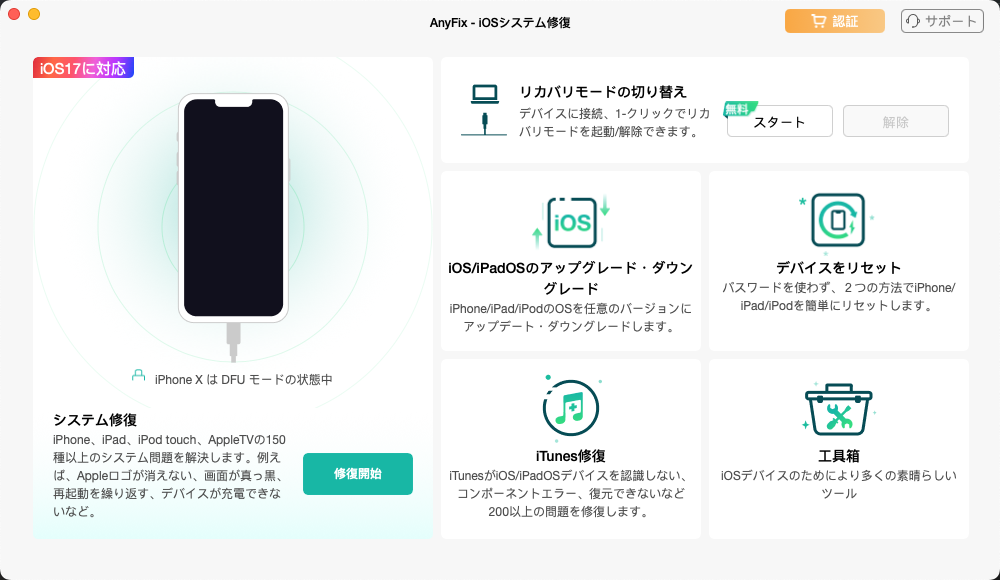
「1-クリックでiOS/iPadOSをダウングレード」モードを選択
Step2.USBケーブルを使ってiPhoneをパソコンに接続します。次に画面右側の「ダウングレード」オプションを選び、「スタート」ボタンをクリックします。
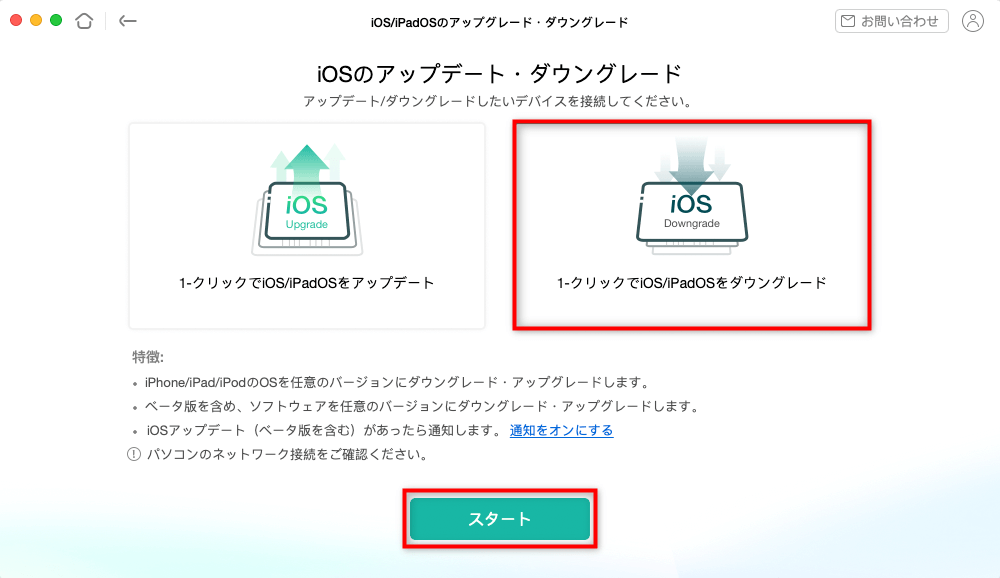
「1-クリックでiOS/iPadOSをダウングレード」モードを選択
Step3.必要なiOSバージョンをリストから選び、「ダウンロード」ボタンをクリックしてファームウェアを取得します。
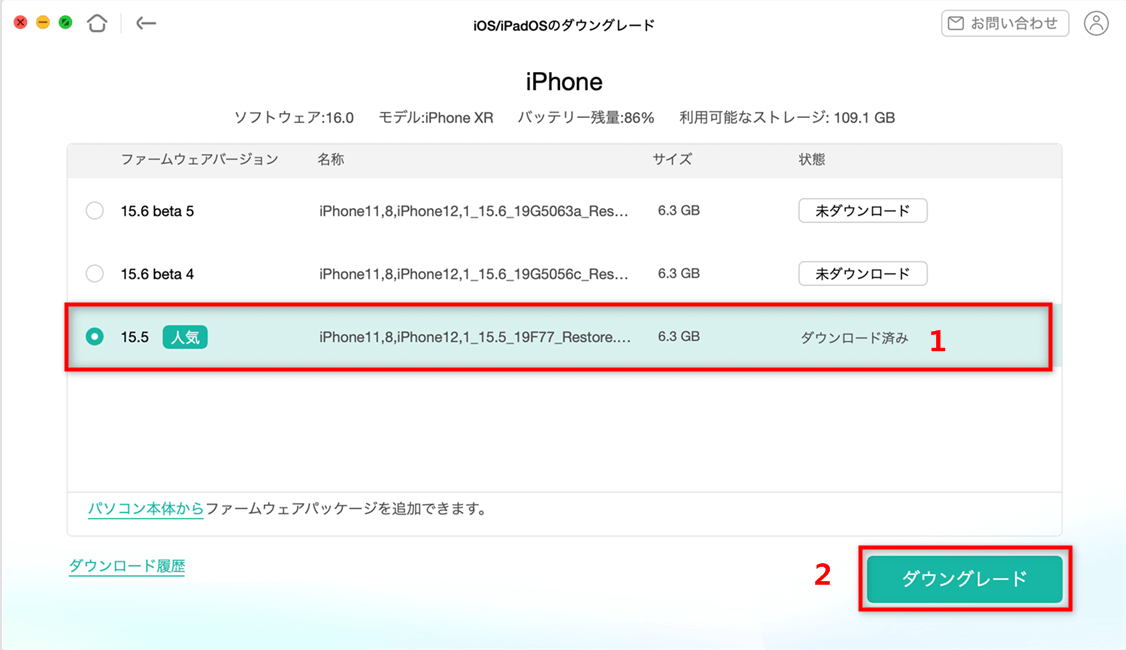
iOSバージョンを選択
Step4.ファームウェアのダウンロードが完了したら、画面右下の「ダウングレード」ボタンをクリックして、ダウングレードプロセスを開始します。
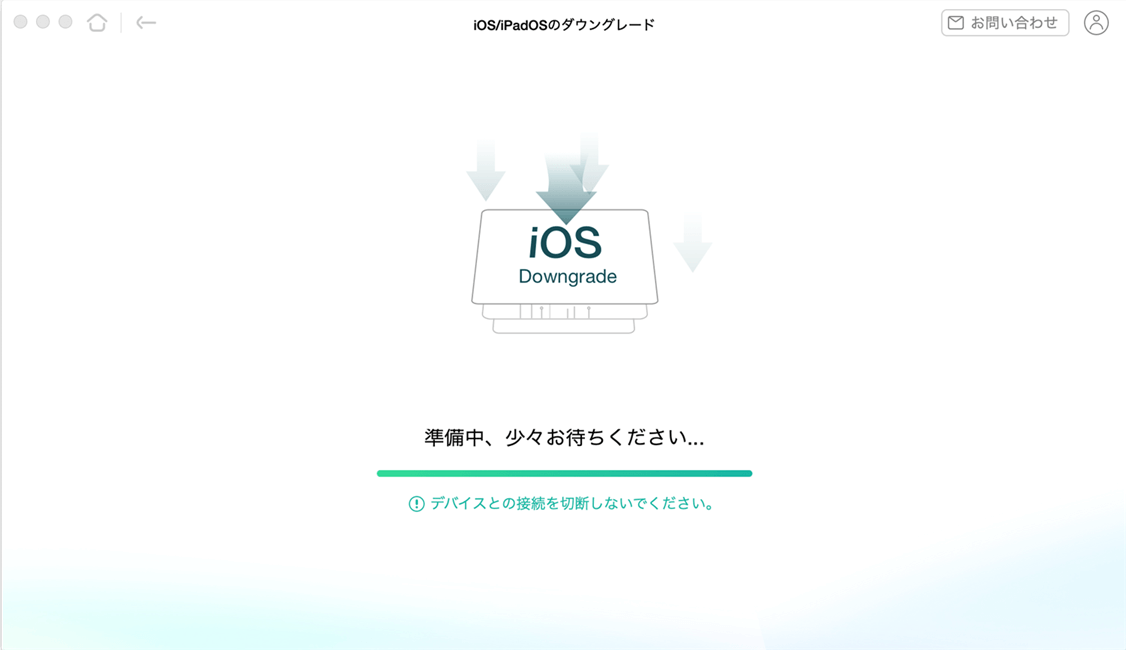
準備中
Step5.ダウングレードが自動的に進行します。完了すると、指定したiOSバージョンに戻されていることが確認できます。
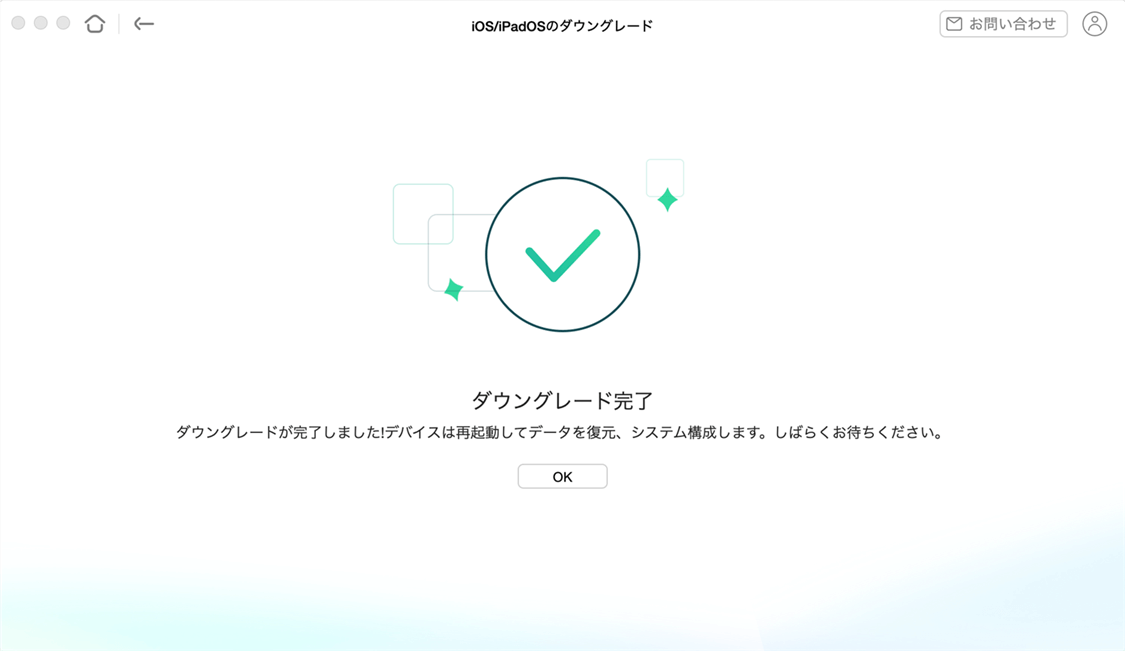
ダウングレード完了
AnyFixは、iPhoneのiOSを安全かつ確実にダウングレードできる強力なツールです。最新のiOSに問題が発生した場合でも、迅速に以前のバージョンに戻すことができ、またデータ損失の心配もありません。iOSのトラブル解決や管理が必要な方にとって、AnyFixは最適なソリューションです。
iOSのアップグレードやダウングレードは、iPhoneのパフォーマンスや互換性に大きな影響を与える重要な作業です。特に、最新のiOS 18で問題が発生した場合や、以前の安定したバージョンであるiOS 14/15に戻りたい時には、AnyFixのような専門的なツールを使うことが非常に効果的です。AnyFixを利用すれば、安全かつ簡単にiOSのバージョンを管理できるため、トラブルが起きても安心して対応できます。
製品関連の質問?迅速な解決策については、サポートチームにお問い合わせください >